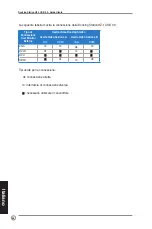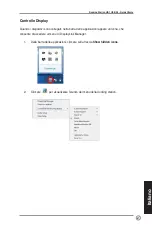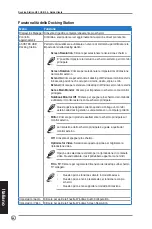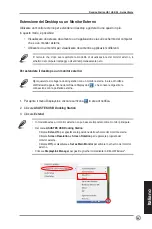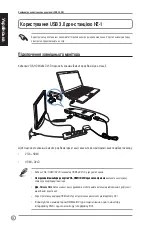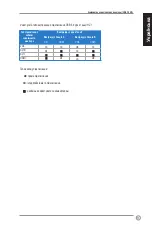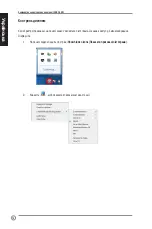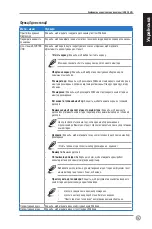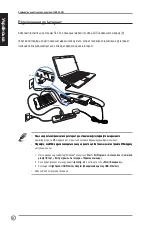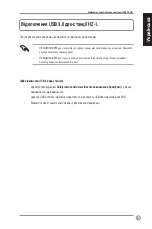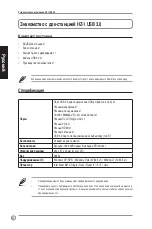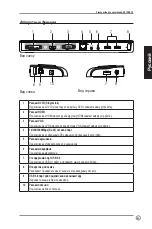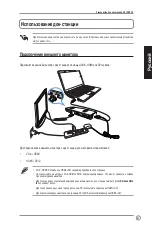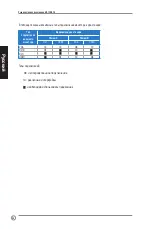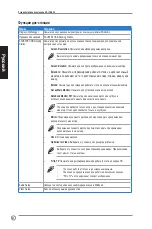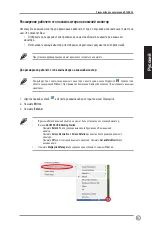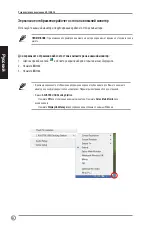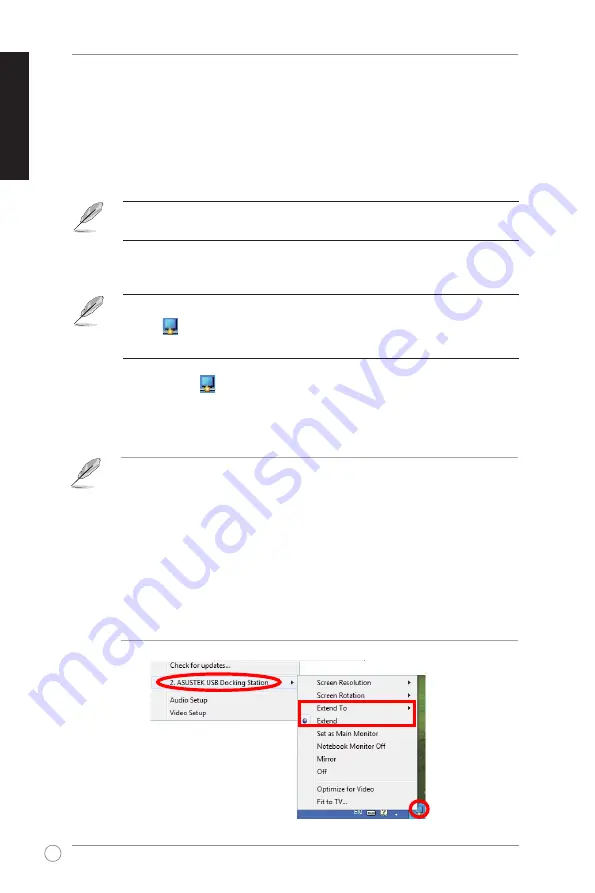
80
Керівництво користувача до док-станції USB 3.0 HZ-1
Українська
Українська
Українська
Українська
Щоразу, коли Ви підключаєте зовнішній монітор до док-станції, у ділянці повідомлень Windows
®
показано
піктограму ПЗ DisplayLink. ПЗ DisplayLink надає можливість підключати зовнішній
дисплей і керувати ним.
Щоб розширити стаціонарний ПК на зовнішній монітор:
1. Правою кнопкою клацніть
у ділянці повідомлень, щоб відкрити меню DisplayLink.
2. Клацніть по
ASUSTEK USB Docking Station
(USB Док-станція ASUSTEK)
.
3. Клацніть по
Extend
(Розширити)
.
• У режимі розширення зовнішній монітор неможливо призначити головним.
• У меню
ASUSTEK USB Docking Station
(USB Док-станція ASUSTEK):
- Клацніть по
Extend To
(Розширити до)
, щоб визначити розташування для дисплею на Вашому
зовнішньому моніторі.
- Клацніть по
Screen Resolution
(Чіткість екрану)
і
Screen Rotation
(Обертання
екрану)
, щоб регулювати властивості зовнішнього монітору.
- Клацніть
Off
(Вимкнути)
, щоб вимкнути дисплей на зовнішньому моніторі. Клацніть
по
Set as Main Monitor
(Встановити як головний монітор)
, щоб активувати його.
• Клацніть по
DisplayLink Manager
, щоб керувати дисплеями за допомогою утиліти Windows
®
.
Розширення стаціонарного ПК на зовнішній монітор
Користуйтеся зовнішнім монітором, щоб розширити стаціонарний ПК і отримати додаткове робоче місце.
Це надає можливості:
• Показувати документ або задачу на всіх комп'ютерних і зовнішніх моніторах.
Показувати документ або задачу на всіх комп'ютерних і зовнішніх моніторах.
Показувати документ або задачу на всіх комп'ютерних і зовнішніх моніторах.
• �а кожному моніторі показувати різні документи або задачі.
Якщо екран комп'ютера потемніє або тимчасово мерехтітиме після зміни режиму дисплею
зовнішнього монітора, це є нормальним явищем.